Abus 4043158158960 Vidéosurveillance ABUS IP Caméra mini-dôme 2MPx Wi-Fi Manuel utilisateur
PDF
Скачать
Документ
TVIP42520 / TVIP62520 TVIP42561 / TVIP62561 Manuel d’utilisation Vous trouverez les questions les plus fréquemment posées (FAQ) et des remarques importantes sur ce produit ainsi que d’autres produits sur notre site Internet www.abus.com Version 1.2 Firmware : 5.5.6 Build 190606 Traduction française du manuel original allemand. À conserver pour une utilisation ultérieure ! Français Introduction Chère cliente, cher client, Nous vous remercions d’avoir choisi ce produit. La société ABUS Security-Center déclare que les caméras sont conformes à la directive RED 2014/53/UE. En outre, les appareils sont conformes aux exigences des directives européennes suivantes : directive CEM 2014/30/UE et directive RoHS 2011/65/UE. Le texte complet de la déclaration de conformité UE est disponible aux adresses Internet suivantes : www.abus.com/product/TVIP42520 www.abus.com/product/TVIP42561 www.abus.com/product/TVIP62520 www.abus.com/product/TVIP62561 Lorsque vous utilisez ce produit, respectez les consignes du manuel d’utilisation afin de ne pas altérer la conformité du produit et sa sécurité de fonctionnement ! Pour toute question, adressez-vous à votre partenaire revendeur spécialisé ou contactez notre service client : Poste : ABUS Support, Linker Kreuthweg 5, 86444 Affing, Allemagne E-mail : [email protected] Tél. : +49 8207 959 90 888 Horaires d’ouverture de la hotline : Lun – Jeu : 8H – 17H ; Ven : 8H – 14H L’enregistrement de données est soumis à la réglementation sur la protection des données en vigueur dans le pays correspondant. Clause de non-responsabilité Ce manuel d’utilisation a été rédigé avec le plus grand soin. Si vous constatez malgré tout des omissions ou autres imprécisions, nous vous prions de bien vouloir nous les signaler par écrit à l’adresse indiquée ci-dessus. La société ABUS Security-Center GmbH décline toute responsabilité pour les erreurs techniques ou typographiques et se réserve le droit de modifier à tout moment le produit et les manuels d’utilisation sans préavis. ABUS Security-Center ne peut être tenu responsable des dommages consécutifs, directs ou indirects, liés à l’équipement, aux performances et à l’utilisation de ce produit. Le contenu de ce document ne fait l’objet d’aucune garantie. 2 Français Signification des pictogrammes Le pictogramme représentant un éclair dans un triangle indique un danger pour la santé, par exemple une décharge électrique. Le pictogramme représentant un point d’exclamation dans un triangle indique la présence, dans ce manuel d’utilisation, d’instructions importantes devant être impérativement respectées. Ce pictogramme indique la présence de conseils et de remarques spécifiques relatives à l’utilisation. Énumérations 1. … 2. … • … • … Énumérations avec ordre particulier dans le texte ou dans l’avertissement. Énumérations sans ordre particulier dans le texte ou dans l’avertissement. Utilisation conforme Utilisez l’appareil exclusivement aux fins pour lesquelles il a été construit et conçu ! Toute autre utilisation est considérée comme non conforme ! Consignes de sécurité importantes Généralités Avant la première utilisation de l’appareil, lisez attentivement les indications suivantes, et plus particulièrement les avertissements, même si vous êtes autorisé à utiliser des appareils électroniques. En cas de dommages consécutifs au non-respect de ce manuel d’utilisation, la garantie devient caduque. Nous déclinons toute responsabilité pour les dommages consécutifs ! Nous déclinons toute responsabilité pour les dommages matériels et/ou corporels consécutifs à une manipulation non conforme ou au non-respect des consignes de sécurité. Dans de tels cas, la garantie devient caduque ! Conservez ce manuel en lieu sûr pour pouvoir vous y référer ultérieurement. Si vous revendez ou donnez l’appareil, remettez également le présent manuel. Les consignes de sécurité et les mises en garde suivantes sont destinées à vous protéger ainsi que l’appareil. Veuillez lire attentivement les points suivants : 3 Français Alimentation électrique • N’utilisez cet appareil qu’avec une source de courant fournissant la tension secteur indiquée sur la plaque signalétique. Si vous ne savez pas exactement de quelle alimentation électrique vous disposez, veuillez vous adresser à votre fournisseur d’électricité. • Déconnectez l’appareil du réseau électrique avant toute intervention de maintenance ou d’installation. • L’appareil n’est intégralement déconnecté du réseau électrique qu’une fois l’alimentation retirée. • Afin de complètement débrancher l’appareil du réseau, la fiche doit être retirée de la prise. • Afin de prévenir tout danger d’incendie, il convient de débrancher la fiche de l’appareil de la prise en cas de non-utilisation prolongée. Surcharge/Surtension • Avant une tempête et/ou un orage avec risque d’éclair, débranchez l’appareil du réseau électrique ou branchez l’appareil à une ASI. • Évitez toute surcharge des prises secteur, des rallonges de câble et des adaptateurs, ceci pouvant entraîner un risque d’électrocution ou d’incendie. Câbles • Saisissez tous les câbles toujours au niveau de la fiche et ne tirez jamais sur le câble. • Ne saisissez jamais le câble électrique avec des mains mouillées, car vous risqueriez un courtcircuit ou une décharge électrique. • Ne posez ni appareil, ni partie de meuble ou autres objets lourds sur les câbles et veillez à ce que ceux-ci ne soient pas pliés, surtout au niveau de la fiche et des broches de raccordement. • Ne faites jamais de nœud avec un câble et ne l’attachez jamais à d’autres câbles. • Tous les câbles doivent être installés de façon à ce qu’ils ne gênent personne et que personne ne marche dessus. • Un câble électrique peut engendrer un incendie ou une électrocution. Contrôlez de temps à autre le câble électrique. • Ne modifiez pas et ne manipulez pas le câble électrique ni la prise secteur. • N’utilisez pas d’adaptateur ou de rallonge qui ne satisfont pas aux normes de sécurité en vigueur et n’intervenez pas au niveau du câble électrique ou réseau. À propos des enfants • Ne laissez pas les appareils électriques entre les mains des enfants ! Ne laissez jamais les enfants utiliser des appareils électriques sans surveillance. Les enfants ne peuvent pas toujours identifier les dangers. Les petites parties peuvent mettre leur vie en danger si elles sont ingérées. • Veuillez aussi garder les enfants à l’écart de l’emballage. Risque d’asphyxie ! • Cet appareil n’est pas conçu pour les enfants. En cas d’utilisation non conforme, les ressorts peuvent sauter et provoquer des blessures chez les enfants (par ex. au niveau des yeux). Surveillance • • Il se peut que, dans certains pays, la mise en service de systèmes de surveillance soit interdite par la loi ou réglementée. Préalablement à la mise en service du système, l’utilisateur est tenu de s’assurer que la surveillance a lieu dans le respect des dispositions légales applicables. 4 Français Lieu d’installation/Environnement d’exploitation Ne posez aucun objet lourd sur l’appareil. L’appareil est uniquement conçu pour le fonctionnement dans des pièces à température ou humidité de l’air correspondantes (par ex. les salles de bain), ou encore dans des locaux soumis à une quantité importante de poussières. Pour une indication précise, consultez les caractéristiques techniques de l’appareil. Veillez aux points suivants : • toujours garantir une aération suffisante (ne pas poser l’appareil sur des étagères, sur un tapis épais, sur un lit ou là où les fentes d’aération sont bouchées et garder un écart de 10 cm minimum de tous les côtés) ; • ne jamais directement exposer l’appareil à des sources de chaleur (par ex. les chauffages) ; • éviter l’exposition directe aux rayons du soleil ou à une source de lumière artificielle puissante pour les appareils destinés à une utilisation en intérieur ; • ne pas poser l’appareil à proximité de champs magnétiques (par ex. des haut-parleurs) ; • ne pas poser sur ou à côté de l’appareil des sources d’inflammation non protégées (par ex. des bougies) ; • éviter les éclaboussures, le contact avec des gouttes d’eau ou des liquides agressifs sur les appareils destinés à une utilisation en intérieur ; • ne pas utiliser l’appareil à proximité d’eau et, surtout, ne jamais plonger l’appareil dans l’eau (ne pas poser de récipients remplis de liquide, tels que des vases ou des boissons sur ou à côté de l’appareil) ; • ne pas insérer de corps étrangers dans l’appareil ; • ne pas exposer l’appareil à d’importantes fluctuations de températures, sinon l’humidité peut se condenser et provoquer des courts-circuits ; • ne pas exposer l’appareil à des secousses ou des vibrations importantes. Déballage Veuillez manipuler l’appareil avec la plus grande précaution lorsque vous le retirez de l’emballage. Les emballages et les accessoires liés sont recyclables et doivent toujours être confiés au recyclage. Nous vous recommandons ce qui suit : jeter les parties d’emballage en papier, carton, carton ondulé ou plastique dans les collecteurs prévus à cet effet. S’il n’y en a pas dans votre zone de résidence, vous pouvez jeter ces matériaux avec les déchets ménagers. Avertissement Si l’emballage d’origine est endommagé, examinez tout d’abord l’appareil. Si ce dernier a subi des dommages, veuillez le renvoyer avec son emballage et en informer le service de livraison. Élimination Les appareils portant ce pictogramme ne doivent pas être éliminés avec les déchets ménagers. Lorsque le produit arrive en fin de vie, mettez-le au rebut selon les dispositions légales en vigueur. Veuillez vous adresser à votre revendeur ou déposez-le dans un point de collecte de matériel électrique de votre commune. 5 Français Mise en service • Avant la première mise en service, respectez toutes les consignes de sécurité et d’utilisation ! Avertissement Avant d’installer l’appareil dans un système de vidéosurveillance existant, veillez à ce que tous les appareils soient déconnectés du réseau et du circuit basse tension. Avertissement Toute intervention mal exécutée et réalisée par un non-professionnel sur le réseau électrique ou sur les installations domestiques peut être dangereuse, pour vous-même et pour autrui. Les installations doivent être câblées de façon à ce que le circuit secteur et le circuit basse tension soient toujours séparés. Ils ne doivent en aucun cas être reliés ou pouvoir être reliés suite à un défaut. Maintenance et entretien Des travaux de maintenance sont nécessaires lorsque l’appareil est endommagé (par exemple lorsque la fiche, le câble électrique ou le boîtier est endommagé, en cas de pénétration de liquide ou d’objets à l’intérieur de l’appareil, d’exposition à la pluie ou à l’humidité, ou s’il ne fonctionne pas correctement, ou encore après une chute). Maintenance • Si vous constatez un dégagement de fumée, des bruits ou une odeur inhabituels, éteignez immédiatement l’appareil et débranchez la prise secteur. Dans ces cas, l’appareil ne doit plus être utilisé tant qu’un spécialiste n’a pas procédé à un contrôle. • Confiez tous les travaux de maintenance à un spécialiste qualifié. • N’ouvrez jamais le boîtier de l’appareil ou des accessoires lorsque cela n’est pas nécessaire. Un boîtier ouvert comporte toujours un danger de mort par électrocution. Par conséquent, ouvrez le boîtier uniquement lorsque l’appareil est hors tension. Pour la plupart des appareils, l’ouverture est indispensable et autorisée pour les opérations suivantes : • montage de l’appareil ; • insertion d’un support d’enregistrement (carte SD ou disque dur) ; • accès aux fonctions essentielles (bouton Reset ou touche WPS). Nettoyage • Nettoyez le boîtier de l’appareil uniquement à l’aide d’un chiffon humide. • N’utilisez pas de solvants, d’alcool, de diluants, etc., ni aucune des substances suivantes : eau salée, insecticides, solvants à base de chlore ou d’acides, ammoniac, poudre à récurer. • Frottez doucement avec un chiffon en coton sur la surface, jusqu’à ce que cette dernière soit entièrement sèche. L’appareil fonctionne sous une tension dangereuse. Débranchez l’appareil du réseau pour effectuer les travaux de maintenance ou le nettoyage de l’appareil ! 6 Français Table des matières 1. Contenu de la livraison ........................................................................................................................ 9 2. Description de l’équipement .............................................................................................................. 10 2.1. TVIP42520 ................................................................................................................................. 10 2.2. TVIP62561 ................................................................................................................................. 10 2.3. TVIP62520 ................................................................................................................................. 11 2.4. TVIP62561 ................................................................................................................................. 11 3. Description des fonctions de l’équipement ........................................................................................ 12 3.1. Réinitialisation ............................................................................................................................ 12 3.2. Carte MicroSD ............................................................................................................................ 12 4. Montage/Installation .......................................................................................................................... 13 4.1. TVIP42520 / TVIP42561 ............................................................................................................ 13 4.2. TVIP62520 / TVIP62561 ............................................................................................................ 14 5. Première mise en service .................................................................................................................. 15 6. Premier accès .................................................................................................................................... 16 6.1. Premier accès avec le programme d’installation IP d’ABUS ..................................................... 16 6.2. Attribution du mot de passe - Activation .................................................................................... 16 6.3. Login ........................................................................................................................................... 17 6.4. Compatibilité du navigateur ........................................................................................................ 17 7. Affichage en temps réel ..................................................................................................................... 18 7.1. Barre des menus ........................................................................................................................ 19 7.2. Affichage en temps réel – Boutons ............................................................................................ 19 8. Page d’aide ........................................................................................................................................ 20 9. Page d’informations ........................................................................................................................... 21 9.1. État du système ......................................................................................................................... 21 10. Assistant de paramétrage................................................................................................................ 22 11. Réglages avancés de la caméra ..................................................................................................... 23 11.1. Vidéo ........................................................................................................................................ 23 11.1.1. Image ................................................................................................................................. 24 11.1.2. Masquage des zones privées ............................................................................................ 24 11.1.3. Réglages du flux vidéo ....................................................................................................... 25 11.2. Réseau ..................................................................................................................................... 26 11.2.1. IPv4 / IPv6 .......................................................................................................................... 27 11.2.2. Port ..................................................................................................................................... 28 11.2.3. DDNS ................................................................................................................................. 28 11.2.4. FTP ..................................................................................................................................... 29 11.2.5. Wi-Fi ................................................................................................................................... 30 11.2.6. UPnP .................................................................................................................................. 30 11.2.7. SMTP/E-mail ...................................................................................................................... 31 11.2.8. NAT .................................................................................................................................... 31 11.2.9. ABUS Link Station .............................................................................................................. 31 11.2.10. HTTPS .............................................................................................................................. 32 7 Français 11.3. Sécurité .................................................................................................................................... 33 11.3.1. Filtrage d’adresse IP .......................................................................................................... 34 11.3.2. Authentification ................................................................................................................... 34 11.3.3. Service de sécurité ............................................................................................................. 34 11.4. Texte ........................................................................................................................................ 35 11.5. Date et heure ........................................................................................................................... 36 11.6. Système ................................................................................................................................... 37 11.6.1. Généralités ......................................................................................................................... 38 11.6.2. Firmware/Redémarrage ..................................................................................................... 38 11.6.3. Fichier de connexion .......................................................................................................... 38 11.7. Événement ............................................................................................................................... 39 11.7.1. Détection de mouvement ................................................................................................... 40 11.7.2. Cover Detection.................................................................................................................. 40 11.7.3. Scene Change Detection ................................................................................................... 40 11.7.4. Exception ............................................................................................................................ 41 11.8. Gestionnaire d’alarme .............................................................................................................. 42 11.8.1. Ajouter/modifier une règle d’alarme ................................................................................... 43 11.9. Enregistrement ......................................................................................................................... 44 11.9.1. Programmation d’enregistrement ....................................................................................... 45 11.9.2. Gestion de mémoire ........................................................................................................... 45 11.9.3. NAS .................................................................................................................................... 46 11.9.4. Instantané ........................................................................................................................... 47 11.10. Utilisateur ............................................................................................................................... 48 11.11. Configuration locale ............................................................................................................... 49 11.12. Lecture ................................................................................................................................... 50 11.12.1. Gestion du temps de lecture ............................................................................................ 50 11.12.2. Opérations de lecture ....................................................................................................... 51 8 Français 1. Contenu de la livraison TVIP42520 TVIP62520 • Caméra dôme à objectif zoom motorisé 2MPx • Caméra tube à objectif zoom motorisé 2MPx • Bloc d’alimentation (UE, AU, R-U.) • Bloc d’alimentation (UE, AU, R-U.) • Câble réseau 1 m • Câble réseau 1 m • CD • CD • Guide de démarrage rapide • Guide de démarrage rapide • Matériel d’installation • Matériel d’installation TVIP62561 TVIP42561 • Caméra mini-dôme 2MPx Wi-Fi • Caméra mini-tube 2MPx Wi-Fi • Bloc d’alimentation (UE, AU, R-U.) • Bloc d’alimentation (UE, AU, R-U.) • Câble réseau 1 m • Câble réseau 1 m • CD • CD • Guide de démarrage rapide • Guide de démarrage rapide • Matériel d’installation • Matériel d’installation 9 Français 2. Description de l’équipement 2.1. TVIP42520 1 Socle 3 LED IR 5 Objectif 2 Photodétecteur 4 Logement de carte microSD interne et touche WPS/Reset 2 Photodétecteur 4 Logement de carte microSD interne et touche WPS/Reset 2.2. TVIP62561 1 Socle 3 LED IR 10 Français 2.3. TVIP62520 1 Support de caméra 2 Logement de carte microSD interne et touche WPS/Reset 3 Pare-soleil 4 LED IR 5 Photodétecteur 6 Objectif 2.4. TVIP62561 1 Support de caméra 2 Logement de carte microSD couvert et touche WPS/Reset 3 Pare-soleil 4 LED IR 5 Photodétecteur 6 Objectif 11 Français Raccordements (TVIP42520 / TVIP42561 / TVIP62520 / TVIP62561) 1 Raccordement électrique 12 V CC (fiche ronde 5,5 x 2,1 mm) 2 Connexion réseau (RJ45, compatible PoE) La connexion réseau comporte un clapet pouvant être utilisé au besoin. Ce clapet offre une protection supplémentaire contre l’humidité. Lorsque le clapet est utilisé, il est nécessaire de ne brancher le câble réseau dans la prise réseau qu’après l’avoir fait passer par le clapet (sertissage). Les raccords (dont le connecteur d’alimentation) peuvent également être protégés à l’aide de ruban isolant. 3. Description des fonctions de l’équipement 3.1. Réinitialisation Pour réinitialiser la caméra aux réglages d’usine, débranchez d’abord la caméra du secteur. Maintenez la touche Reset enfoncée et remettez la caméra sous tension. Maintenez encore la touche Reset enfoncée pendant 15 secondes avant de la relâcher. 3.2. Carte MicroSD Pour enregistrer les données sur une carte Micro SD, une carte SD (max. 128 Go) doit être insérée dans l’appareil. Attention Veuillez noter que la touche de réinitialisation et le logement de carte MicroSD se trouvent à l’intérieur du boîtier des caméras TVIP42520 / TVIP42561 et TVIP62520. TVIP42520 / TVIP42561 Dévissez les 3 vis à l’aide de la clé Allen fournie et retirez la coupole de la caméra. Retirez la protection en plastique sur la caméra et faites pivoter le module caméra vers l’avant pour que la face inférieure du module caméra soit visible. C’est ici que vous trouverez non seulement la touche de réinitialisation, mais aussi le logement de carte Micro-SD. TVIP62520 La partie avant de la caméra est vissée à l’aide d’un filetage. Tenez fermement la partie arrière de la caméra et dévissez la partie avant de la caméra dans le sens inverse des aiguilles d’une montre. Veuillez noter qu’une certaine force est nécessaire. La touche de réinitialisation et le logement de carte MicroSD se trouvent au centre de la partie inférieure de la suspension de l’objectif. 12 Français 4. Montage/Installation ATTENTION ! Pendant le montage, la caméra doit être coupée de l’alimentation secteur. Remarque Vous trouverez des illustrations du montage dans le guide de démarrage rapide correspondant de la caméra. 4.1. TVIP42520 / TVIP42561 Montage de la caméra Desserrez les vis de fixation de la coupole de caméra et retirez-les. Utilisez le gabarit de perçage fourni pour percer les trous de fixation. Fixez le socle à l’aide des vis et des chevilles fournies. Revissez ensuite la coupole de caméra sur la caméra à l’aide des vis de fixation. Réglez auparavant l’orientation de la caméra. Orientation de la caméra Enlevez dans un premier temps le cache noir de la coupole. Desserrez les vis latérales du support pour pouvoir orienter l’objectif. L’orientation de la caméra peut être effectuée sur 3 axes. Pivotement : 0° – 355° Inclinaison : 0° – 65° Rotation : 0° – 360° Attention N’oubliez pas de resserrer ensuite les vis. 13 Français 4.2. TVIP62520 / TVIP62561 Montage de la caméra Utilisez le gabarit de perçage fourni pour percer les trous de fixation. Fixez le socle à l’aide des vis et des chevilles fournies. Orientation de la caméra L’orientation de la caméra peut être effectuée sur 3 axes. Pivotement : 0 – 360° Desserrez la molette (1) afin de régler l’orientation horizontale. Inclinaison : 0° – 90° Desserrez la vis (2) afin de régler l’orientation verticale. Rotation : 0° - 360° Desserrez la vis (3) afin de régler la rotation de l’image de la caméra. Attention N’oubliez pas de resserrer ensuite les vis. 14 Français 5. Première mise en service La caméra réseau reconnaît automatiquement si une connexion directe doit être établie entre l’ordinateur et la caméra. L’utilisation d’un câble réseau croisé n’est pas nécessaire. Vous pouvez utiliser le câble patch fourni pour la connexion directe de première mise en service. Connexion directe de la caméra réseau à un PC/ordinateur portable 1. Veillez à utiliser un câble réseau de type Cat5. 2. Connectez le câble à l’interface Ethernet du PC/de l’ordinateur portable et de la caméra réseau. 3. Branchez l’alimentation électrique de la caméra réseau. 4. Configurez l’interface réseau de votre PC/ordinateur portable sur l’adresse IP 192.168.0.2 Connexion de la caméra réseau à un routeur/commutateur 1. Veillez à utiliser un câble réseau de type Cat5 pour la mise en réseau. 2. Connectez le PC/l’ordinateur portable au routeur/commutateur. 3. Connectez la caméra réseau au routeur/commutateur. 4. Branchez l’alimentation électrique de la caméra réseau. 5. Si votre réseau dispose d’un serveur de noms (DHCP), réglez l’interface réseau de votre PC/ordinateur portable sur « Affecter automatiquement adresse IP ». 6. Si vous n’avez pas de serveur de noms (DHCP), configurez l’interface réseau de votre PC/ordinateur portable sur 192.168.0.2 et la passerelle par défaut sur 192.168.0.1. 15 Français 6. Premier accès Le premier accès à la caméra IP active en même temps l’appareil ; celui-ci est alors prêt à fonctionner. 6.1. Premier accès avec le programme d’installation IP d’ABUS Vous pouvez effectuer le premier accès à la caméra IP à l’aide du programme d’installation IP. Le programme d’installation IP figure sur le CD fourni ou peut être trouvé sur notre site Internet www.abus.com. Installez le programme d’installation IP sur votre PC Windows. Vérifiez que vous avez bien installé la version la plus récente. L’icône indiquée dans la capture d’écran ci-dessous vous montre si une nouvelle version est disponible. Le démarrage du programme d’installation IP lance automatiquement la recherche de caméras IP ABUS sur votre réseau. Double-cliquez sur la caméra à ajuster pour accéder à l’interface Web de la caméra à installer. Vous pouvez également procéder à l’activation avec le programme d’installation IP au moyen de la touche « Activer ». 6.2. Attribution du mot de passe - Activation Une fois que vous avez ouvert pour la première fois l’interface Web de la caméra ou utilisé le programme d’installation IP pour l’activer, une boîte de dialogue apparaît pour vous demander de saisir un mot de passe. Aucun mot de passe administrateur n’est attribué par défaut. Le nom d’utilisateur administrateur « installer » est attribué par défaut et peut être modifié plus tard dans les paramètres. Entrez d’abord un mot de passe qui correspond aux exigences attendues et confirmez-le. Cliquez ensuite sur « Enregistrer ». 16 Français 6.3. Login Lorsque vous ouvrez à nouveau l’interface Web, votre nom d’utilisateur et le mot de passe que vous avez défini vous sont demandés pour vous identifier. 6.4. Compatibilité du navigateur Grâce à HTML 5, les caméras sont accessibles à partir des navigateurs courants suivants : • Google Chrome • Mozilla Firefox • Apple Safari • Microsoft Edge Puisque HTML 5 peut causer des problèmes d’affichage selon le système, la meilleure façon de l’afficher et de l’utiliser est d’utiliser un plug-in ActiveX séparé. Il ne peut être installé et utilisé que par le biais d’Internet Explorer. Remarque Si l’installation du plug-in ActiveX est bloquée dans Internet Explorer, il est nécessaire de baisser le niveau des paramètres de sécurité pour l’installation/l’initialisation d’ActiveX. 17 Français 7. Affichage en temps réel 18 Français 7.1. Barre des menus La barre des menus vous permet d’accéder aux différents menus de la caméra. Le menu sélectionné est marqué en blanc. Affichage en temps réel Page d’aide Page d’informations Assistant de paramétrage Réglages avancés de la caméra Déconnexion L’affichage en temps réel se referme et vous êtes redirigé vers la page de connexion. 7.2. Affichage en temps réel – Boutons Utilisez les boutons de la barre inférieure pour réaliser des opérations en temps réel. Si vous utilisez un bouton en cliquant dessus, celui-ci s’allume. Selon le type de caméra, certains boutons ne sont pas visibles ou pas actifs. Fonction d’image immédiate Cette fonction enregistre une image immédiate du flux vidéo actuel au format JPEG (emplacement de mémorisation : voir configuration locale). Fonction vidéo Cette fonction enregistre une vidéo du flux vidéo actuel au format AVI (emplacement de mémorisation : voir configuration locale). Mode plein écran Passage de l’affichage en temps réel du moniteur en mode plein écran (également possible par double-clic dans l’image). Le mode plein écran peut être quitté en double-cliquant sur l’image vidéo ou en appuyant sur la touche Échap. Mise au point Cette fonction est utilisée pour bloquer manuellement la mise au point de la caméra Zoom Cette fonction est utilisée pour effectuer un zoom avant et arrière manuel de la caméra. 19 Français 8. Page d’aide Les fonctions des boutons de la page d’affichage en temps réel sont décrites sur cette page. 20 Français 9. Page d’informations La page d’informations montre des informations générales via la caméra, par exemple la version du firmware ou l’adresse MAC de la caméra. 9.1. État du système L’état du système s’affiche par ailleurs dans la barre d’informations. Système OK Tous les paramètres comme la température du système et la charge du processeur sont corrects. Toutes les fonctions utilisées sont actives et ne présentent aucun problème. Erreur système Des erreurs se sont produites dans le système. Celles-ci ne sont toutefois pas critiques pour le fonctionnement de base de la caméra. Il peut toutefois y avoir des limites ou des dysfonctionnements de certaines fonctions. Un contrôle du système par le programme d’installation peut s’avérer nécessaire. État du système critique Certains paramètres comme la température du système ou la charge du processeur sont à un niveau critique pour le système. Un contrôle du système par le programme d’installation est immédiatement nécessaire. 21 Français 10. Assistant de paramétrage L’assistant de paramétrage vous permet de naviguer dans les rubriques les plus importantes de la première installation de la caméra. Les rubriques suivantes sont traitées : Réseau DDNS Texte Date/Heure Programme d’installation Enregistrer/Redémarrer Des informations supplémentaires sur chaque rubrique de paramétrage sont disponibles dans la section « Réglages avancés de la caméra ». 22 Français 11. Réglages avancés de la caméra Dans les réglages avancés de la caméra, vous avez accès à toutes les possibilités de configuration de la caméra. Dans chacune des rubriques, vous trouverez une boîte de dialogue où seront affichées de l’aide et des informations. Remarque Si vous effectuez des modifications dans les différentes rubriques, veillez à bien utiliser le bouton « Sauvegarder les réglages ! » pour enregistrer vos modifications. Tous les types de caméra n’ont pas les mêmes fonctions. C’est pourquoi il est possible que certaines rubriques ne soient pas disponibles pour votre type de caméra. Vous trouverez une liste sous la capture d’écran de la rubrique Onglets avec la prise en charge correspondante pour chaque caméra. 11.1. Vidéo Menu Type de caméra pris en charge Image TVIP42520, TVIP42561, TVIP62520, TVIP62561 Masquage des zones privées TVIP42520, TVIP42561, TVIP62520, TVIP62561 Réglages du flux vidéo TVIP42520, TVIP42561, TVIP62520, TVIP62561 23 Français 11.1.1. Image Réglages prévus pour l’image: Définissez si vous souhaitez régler un profil commun pour le mode jour et le mode nuit, un profil jour et un profil nuit automatiquement séparés, ou si vous souhaitez utiliser un profil jour et un profil nuit à séparation temporisée. Luminosité, contraste : Adaptez ces valeurs aux conditions ambiantes. Saturation, teinte : Adaptez ces valeurs aux conditions ambiantes. Netteté : Réglage de l’excès de netteté électronique de l’image vidéo (accentuation des bords) Mode Iris : Selon le modèle, sélectionnez la commande Iris manuelle ou automatique. Si seul un mode est disponible, seul ce mode sera proposé. Durée d’exposition : Choisissez une valeur pour la durée d’exposition fixe. Commutation jour/nuit : Choisissez une méthode de commutation entre les modes jour et nuit. Jour : la caméra reste en mode jour. Nuit : la caméra reste en mode nuit. Auto : commutation automatique en fonction de la luminosité Profil horaire : commutation à heures fixes. La saisie des heures de début et de fin en mode jour est nécessaire. Déclenchement par événement : le basculement se fait en déclenchant l’entrée de commutation. En l’absence de déclenchement de l’entrée, l’état de sortie peut être exécuté via l’option État. Temporisation : Temporisation en secondes jusqu’au passage en mode jour ou nuit. Smart IR : Cette fonction empêche les effets de surexposition lorsque l’éclairage IR d’objets trop proches est activé. BLC : Compensation de contre-jour avec référence à une zone sélectionnée. WDR : Fonction Wide Dynamic pour un meilleur rendu des forts contrastes. Si l’image affichée est trop claire, le niveau WDR doit être réduit. Wide Dynamic Level : Sélection du niveau WDR. Un niveau plus élevé peut augmenter le bruit d’image. Balance des blancs : Choisissez parmi les différentes variantes de balance des blancs. Élimination des bruits parasites num.: Fonction de réduction du bruit d’image. Plus la valeur est élevée, plus le suppresseur élimine de bruits et plus l’image a l’air statique. Niv. élim. bruits parasites : Sélection du niveau DNR Inversion : Ce réglage permet d’inverser l’image horizontalement ou horizontalement et verticalement. Norme vidéo : Réglez ici la fréquence du réseau d’alimentation électrique. Lumière IR : Activez ou désactivez la LED IR de la caméra en mode nuit. Remarque La portée IR effective varie selon le lieu d’installation. Les surfaces absorbant la lumière ou l’absence d’objets réfléchissant la lumière IR dans l’angle de visée réduisent la portée IR et provoquent des images vidéos trop sombres. Par ailleurs, les objets réfléchissants situés à proximité immédiate de la caméra (gouttière, mur) peuvent faire réfléchir la lumière IR de manière gênante dans l’image. 11.1.2. Masquage des zones privées Zone d’aperçu : L’aperçu de la vidéo et les zones privées configurées sont affichés ici. Le contour des zones privées peut être tracé directement sur la zone d’aperçu. Activer les zones privées : Activation/désactivation des zones privées. 24 Français Tracer : Supprimer : Tracé de zones à plusieurs angles. Appuyez à nouveau sur ce bouton pour quitter le mode de tracé. La zone tracée est floutée en noir et ne peut donc pas être identifiée dans l’image en temps réel ou dans l’enregistrement. Suppression de toutes les zones privées. 11.1.3. Réglages du flux vidéo Flux : Sélectionnez le premier, le deuxième ou le troisième flux vidéo à configurer si le modèle de caméra en possède un. Type : Sélectionnez le type de données à transmettre : vidéo ou vidéo et audio. Résolution : Sélectionnez la résolution du flux vidéo. Débit binaire : Sélectionnez la méthode de streaming : Débit binaire constant : maintient le débit binaire en permanence à la valeur configurée, quelle que soit la qualité. Débit binaire variable : maintient la qualité de la vidéo en permanence à la valeur configurée, quel que soit le débit binaire maximum. Qualité vidéo : Sélectionnez la qualité recherchée (uniquement en cas de débit binaire variable). La valeur configurée ici décrit le niveau de compression. Images par seconde : Sélectionnez le nombre d’images par seconde à transmettre. Débit binaire max. : Sélectionnez la bande passante à utiliser en permanence pour la transmission de données (uniquement en cas de débit binaire constant). Codec vidéo : Sélectionnez le codec à utiliser pour la compression des données. Profil : Sélectionnez ici le type de profil du codec vidéo. Un profil est normé et définit les paramètres à utiliser pour l’encodage. Intervalle I-Frame : Sélectionnez la fréquence à laquelle un I-Frame (uniquement pour H.264) doit être envoyé. Plus la fréquence d’envoi d’un I-Frame (plein écran) est élevée, meilleure est la qualité vidéo, mais la bande passante nécessaire est aussi plus importante. 25 Français 11.2. Réseau Menu Type de caméra pris en charge IPv4 / IPv6 TVIP42520, TVIP42561, TVIP62520, TVIP62561 Port TVIP42520, TVIP42561, TVIP62520, TVIP62561 DDNS TVIP42520, TVIP42561, TVIP62520, TVIP62561 FTP TVIP42520, TVIP42561, TVIP62520, TVIP62561 Wi-Fi TVIP42561, TVIP62561 UPnP TVIP42520, TVIP42561, TVIP62520, TVIP62561 SMTP/E-mail TVIP42520, TVIP42561, TVIP62520, TVIP62561 NAT TVIP42520, TVIP42561, TVIP62520, TVIP62561 ABUS Link Station TVIP42520, TVIP42561, TVIP62520, TVIP62561 HTTPs TVIP42520, TVIP42561, TVIP62520, TVIP62561 26 Français 11.2.1. IPv4 / IPv6 Type de carte réseau : Sélection de la vitesse de l’adaptateur LAN. DHCP : L’adresse IP, le masque de sous-réseau, la passerelle (routeur standard) et l’adresse du serveur DNS sont fournis automatiquement par un serveur DHCP. Un serveur DHCP doit pour cela être activé au sein du réseau. Les champs de cette page sont désactivés dans ce mode et servent de champs d’information pour les données déterminées. Si DHCP n’est pas activé, une adresse IP statique est utilisée (voir ci-dessous). Adresse IPv4 : Réglage manuel de l’adresse IP de la caméra Test : testez votre adresse IP pour voir si elle existe déjà sur le réseau. Masque de sous-réseau IPv4 : Réglage manuel du masque de sous-réseau de la caméra Passerelle IPv4 par défaut : Réglage manuel de l’adresse IP de la passerelle de la caméra (également appelée routeur standard) Mode IPv6 : Manuel : attribution manuelle de l’adresse IPv6. DHCP : détermination automatique de l’adresse par le DHCP. Annonce d’itinéraire : Adresse IPv6 : Adresse réseau IPv6 Masque de sous-réseau IPv6 : Masque de sous-réseau IPv6 Passerelle par défaut IPv6 : Passerelle par défaut IPv6 Adresse MAC : MTU : Adresse Multicast : Activer Multicast Discovery : Affichage de l’adresse MAC Longueur de paquet maximale Adresse réseau Multicast Activation de la fonction Multicast Serveur DNS 1 : Serveur DNS 2 : Réglage manuel de l’adresse IP du serveur DNS Adresse IP alternative d’un serveur DNS 27 Français 11.2.2. Port Port HTTP : Port RTSP : Port HTTPS : Port du serveur : 11.2.3. DDNS Activer DDNS : Sélectionner service : Adresse du serveur : Domaine : Port : Nom d’utilisateur : Mot de passe : Le port par défaut assigné au protocole HTTP est le port 80. Si plusieurs caméras IP se trouvent dans un sous-réseau, chaque caméra doit avoir son propre port HTTP unique. Le port par défaut assigné au protocole RTSP est le port 554. Si plusieurs caméras IP se trouvent dans un sous-réseau, chaque caméra doit avoir son propre port RTSP unique. Le port par défaut assigné au protocole HTTPS est le port 443. Si plusieurs caméras IP se trouvent dans un sous-réseau, chaque caméra doit avoir son propre port HTTPS unique. Le port par défaut est le port 8000. Si plusieurs caméras IP se trouvent dans un sous-réseau, chaque caméra doit avoir son propre port serveur unique. En cochant cette case, vous pouvez activer la fonction DDNS. Sélectionnez un fournisseur de service DDNS. Adresse IP du fournisseur Nom d’hôte enregistré auprès d’un fournisseur de service DDNS. Port du service. Reconnaissance de l’utilisateur du compte dans le cas d’un fournisseur de service DDNS Mot de passe du compte dans le cas d’un fournisseur de service DDNS Remarque Pour plus d’informations au sujet du « SERVEUR ABUS », veuillez vous rendre à la page suivante : https://www.abus-server.com/faq.html 28 Français 11.2.4. FTP Adresse du serveur : Port : Nom d’utilisateur : Anonyme : Mot de passe : Confirmer : Structure de répertoire : Répertoire parent : Adresse IP du serveur FTP Port de serveur FTP. Nom d’utilisateur du compte sur le serveur FTP Accès anonyme au serveur FTP (doit être pris en charge par le serveur) Mot de passe du compte sur le serveur FTP Confirmation du mot de passe Sélectionnez ici l’emplacement de mémorisation pour les données téléchargées. Vous avez le choix entre « Enregistrer dans le répertoire racine. », « Enregistrer dans le répertoire parent » et « Enregistrer dans le sous-répertoire ». Cette rubrique est disponible uniquement si « Enregistrer dans le répertoire parent » ou « Enregistrer dans le sous-répertoire » a été sélectionné dans Structure du répertoire. Vous pouvez alors sélectionner « Déf. Utilisateur » et indiquer le nom de votre répertoire. Intervalle d’archivage des images : Choisissez combien de jours la caméra doit enregistrer sur le serveur FTP. Si « OFF » est sélectionné, la caméra enregistre jusqu’à ce que la mémoire soit pleine. Nom d’image : Définissez si les fichiers d’image doivent posséder un préfixe particulier. Télécharger image : Cochez « Télécharger image » pour télécharger des images sur le serveur FTP. Test : Vérifiez que l’accès au serveur FTP fonctionne. 29 Français 11.2.5. Wi-Fi Activation : Liste sans fil : SSID : Mode réseau : Mode sécurité : Type de cryptage : Mot de passe : Activer WPS : Code PIN : Connexion PBC : Connexion code PIN : 11.2.6. UPnP Activer UPnP : Nom : Activez ou désactivez le réseau sans fil de la caméra. Les réseaux sans fil disponibles sont affichés ici. Cliquez sur une ligne pour sélectionner un réseau. (Service Set Identifier) Saisissez ici le nom du réseau Wi-Fi. Infrastructure : Désigne un réseau dans lequel une instance centrale (point d’accès sans fil/routeur) assure la coordination et la transmission de données de tous les composants du réseau. Ad-Hoc : Désigne un réseau dans lequel tous les composants du réseau sont directement interconnectés sans recourir à une instance centrale (point d’accès sans fil/routeur). Tous les composants du réseau doivent utiliser les mêmes SSID et mode sécurité. Sélectionnez un type de cryptage pour la connexion sans fil (WPA2 personal recommandé). Sélectionnez un algorithme de cryptage (AES recommandé). Saisissez un mot de passe pour le réseau sans fil. (WiFi Protected Setup) Activation de la fonction WPS. Il existe 2 méthodes d’utilisation de la fonction WPS (code PIN, PBC). Création d’un nouveau code PIN pour utiliser la méthode du code PIN. (Push Button Configuration) La connexion WPS est établie dès que l’utilisateur a appuyé sur une touche de la caméra. Un code PIN est créé dans le routeur. Il doit être entré dans la caméra. Activez ou désactivez la fonction UPnP. Attribution d’un nom UPnP avec lequel la caméra apparaît dans le réseau via UPnP. 30 Français 11.2.7. SMTP/E-mail Afin que la caméra puisse envoyer des e-mails lors de certains événements, la fonction SMTP/e-mail doit être configurée au préalable. Vous obtiendrez des informations sur les différentes indications auprès du fournisseur de messagerie électronique. Nom de l’expéditeur : Saisissez ici le nom de l’expéditeur. Adresse e-mail de l’expéditeur : Saisissez ici l’adresse e-mail de l’expéditeur. Nom de serveur SMTP : Saisissez ici le serveur d’envoi d’e-mails SMTP de votre fournisseur de messagerie électronique. Port serveur SMTP : Saisissez ici le port serveur SMTP (par ex. 587 lors de l’utilisation de TLS). Activer SSL/TLS : Image en pièce jointe : Intervalle : Authentification : Nom d’utilisateur : Mot de passe : Destinataire : 11.2.8. NAT Mode mappage de port : Activez cette fonction si le serveur de messagerie utilise le protocole SSL ou TLS. Le cas échéant, le port SMTP doit être modifié. Activez cette option pour envoyer une image attachée à un e-mail. Si vous avez activé l’image en pièce jointe, 3 images sont toujours envoyées. Sélectionnez ici l’intervalle à respecter entre les images. Activez l’authentification pour entrer les données de connexion à votre compte e-mail. Saisissez le nom d’utilisateur de votre compte e-mail. Saisissez le mot de passe de votre compte e-mail et confirmez-le. Saisissez ici les noms et adresses e-mail des destinataires (3 destinataires max.). Manuel : attribution manuelle de tous les ports Auto : attribution automatique de tous les ports 11.2.9. ABUS Link Station Activation : Activez ou désactivez la fonction ABUS Link Station. Lorsqu’elle est désactivée, la caméra ne se connecte pas au serveur ABUS Link Station. Mode d’accès à la plateforme : Sélectionnez ici « P2P Cloud » pour la fonction ABUS Link Station État d’enregistrement : Affiche l’état actuel de la connexion. Hors ligne : caméra non connectée au serveur En ligne : caméra connectée au serveur Code de vérification : Code requis pour intégrer la caméra dans l’application ABUS Link Station. 31 Français 11.2.10. HTTPS Activer HTTPS : Activation de la fonction HTTPS. Cette fonction permet de sécuriser la connexion à l’aide d’un certificat de connexion. Veuillez noter que la configuration de la fonction HTTPS exige d’autres étapes. Lors de la première initialisation, la caméra génère un certificat auto-signé. Il est déjà utilisable immédiatement. Remarque Pour appeler la caméra via HTTPS, vous devez toujours entrer Fehler! Linkreferenz ungültig. avant l’adresse IP de votre caméra dans la barre d’adresse de votre navigateur. Étant donné qu’il s’agit d’un certificat auto-signé, le navigateur vous signale généralement que le certificat utilisé n’est pas fiable. Poursuivez et faites confiance au certificat pour utiliser la connexion HTTPS à la caméra. Vous pouvez aussi supprimer le certificat existant et ajouter un certificat établi par vous ou un certificat officiel, ou établir votre propre certificat directement sur la caméra. Vous pouvez également télécharger le certificat et l’installer sur votre PC pour empêcher l’avertissement de votre navigateur d’apparaître lors du premier accès. 32 Français 11.3. Sécurité Menu Type de caméra pris en charge Filtrage d’adresse IP TVIP42520, TVIP42561, TVIP62520, TVIP62561 Authentification TVIP42520, TVIP42561, TVIP62520, TVIP62561 Service de sécurité TVIP42520, TVIP42561, TVIP62520, TVIP62561 33 Français 11.3.1. Filtrage d’adresse IP Activer le filtrage d’adresse IP : Activation de la fonction de filtrage d’adresse IP pour les adresses IPv4. Lors de la saisie des adresses, seules des adresses IP sont autorisées (aucun nom de domaine). Type de filtrage d’adresse IP : Choix entre les adresses interdites et autorisées. Vous ne pouvez paramétrer que les adresses interdites ou les adresses autorisées. Ajouter : Ajoutez des adresses IP. Modifier : Modifiez les adresses IP existantes. Supprimer : Supprimez les adresses IP existantes. 11.3.2. Authentification Authentification RTSP : ON : authentification activée. La transmission des données vidéo par RTSP nécessite le nom d’utilisateur et le mot de passe. OFF : authentification désactivée. 11.3.3. Service de sécurité Activer le verrouillage pour la connexion illégale : Après activation de la fonction, l’accès à la caméra est bloqué pendant 5 minutes si le nom d’utilisateur ou le mot de passe a été saisi incorrectement à 5 reprises. 34 Français 11.4. Texte Menu Type de caméra pris en charge Texte TVIP42520, TVIP42561, TVIP62520, TVIP62561 Date : Texte : Activez l’affichage de la date. Activez l’affichage du nom de la caméra. Nom de la caméra : Format de l’heure : Format de date : Mode d’affichage : Saisissez ici le nom de caméra (32 caractères max.). Choisissez le format d’affichage de l’heure (24 heures ou 12 heures). Choisissez un format d’affichage pour la date. Choisissez entre l’affichage clignotant ou non de toutes les incrustations. Choix de la taille d’un caractère. Options : 16x16, 32x32, 48x48, 64x64 pixels, Auto. L’option Auto adapte automatiquement la taille de police à la taille de l’image. Sélectionnez la couleur d’affichage des caractères. En cas de sélection personnalisée, la palette de couleurs est située à droite de la fenêtre de sélection. Taille d’affichage à l’écran : Couleur du texte : 35 Français 11.5. Date et heure Menu Type de caméra pris en charge Date et heure TVIP42520, TVIP42561, TVIP62520, TVIP62561 Fuseau horaire : NTP : Sélectionnez ici le fuseau horaire dans lequel se trouve la caméra. Activez NTP pour synchroniser la date et l’heure de la caméra avec un serveur de temps NTP. Adresse du serveur : Saisissez ici l’adresse du serveur ou l’adresse IP du serveur NTP. Un serveur standard est déjà configuré et peut être modifié si nécessaire. Port NTP : Saisissez ici le port NTP. Le port NTP par défaut est le port 123. Intervalle : Sélectionnez un intervalle d’actualisation. Manuel : Réglage manuel de la date et de l’heure. Cliquez sur la zone de la date/l’heure pour ouvrir un menu de configuration. Synchronisation de l’heure du PC : Utilisation de l’heure du PC depuis lequel vous êtes actuellement connecté (après enregistrement des réglages). Activer DST : Activez DST si la caméra se trouve généralement sur un site soumis au passage à l’heure d’été/hiver. 36 Français 11.6. Système Menu Type de caméra pris en charge Généralités TVIP42520, TVIP42561, TVIP62520, TVIP62561 Firmware/Redémarrage TVIP42520, TVIP42561, TVIP62520, TVIP62561 Fichier de connexion TVIP42520, TVIP42561, TVIP62520, TVIP62561 37 Français 11.6.1. Généralités Nom de la caméra : Exporter la configuration : Importer la configuration : Réinitialiser les réglages : Saisissez ici un nom (32 caractères max.). Les caractères suivants ne sont pas autorisés : / \ : * ? ’ " < > | % Exportation de l’ensemble de la configuration de la caméra dans un fichier. Importation d’une configuration préalablement exportée du même type de caméra. Réinitialise les réglages d’usine de la caméra (sauf paramètres réseau et données d’utilisateur). Sélectionnez l’option « Réseau inclus » pour réinitialiser également ces paramètres. 11.6.2. Firmware/Redémarrage Mise à niveau du firmware/à distance : Cette fonction permet de mettre à jour le firmware de la caméra. Téléchargez d’abord le firmware actuel sur le site Internet ABUS. Le bouton « Parcourir » permet de sélectionner le fichier pour la mise à jour. Appuyez sur le bouton « Mise à niveau » pour démarrer la mise à jour. Redémarrer maintenant : Appuyez sur le bouton « Redémarrer maintenant » pour effectuer un redémarrage manuel. Redémarrage programmé : Activation du redémarrage programmé. Le redémarrage peut être programmé tous les x jours à une heure donnée. 11.6.3. Fichier de connexion Ficher journal : Dans le fichier journal, les données en rapport avec le système sont entrées dans un journal. Elles peuvent, par exemple, aider à résoudre des erreurs. Exporter : Exportation du fichier journal dans un fichier. 38 Français 11.7. Événement Menu Type de caméra pris en charge Détection de mouvement TVIP42520, TVIP42561, TVIP62520, TVIP62561 Cover Detection TVIP42520, TVIP42561, TVIP62520, TVIP62561 Scene Change Detection TVIP42520, TVIP42561, TVIP62520, TVIP62561 Exception TVIP42520, TVIP42561, TVIP62520, TVIP62561 39 Français 11.7.1. Détection de mouvement Activer la détection de mouvement : Activer l’analyse de mouvement dynamique : Active la détection de mouvement. Lorsque cette fonction est activée, les modifications du contenu de l’image vidéo sont représentées graphiquement dans l’image de prévisualisation. Remarque La fonction INDICATEUR EN TEMPS RÉEL des paramètres locaux détermine si ces modifications doivent également figurer sur l’image en temps réel. Zone d’aperçu : Mode : Normal Tracer : Supprimer : Sensibilité : Aperçu et zone de configuration. Tracez ici le masque de mouvement. Le masque de mouvement est entièrement supprimé. Définition de l’intensité nécessaire du changement de pixels. Plus la valeur est élevée, moins le déclenchement de mouvements nécessite de changements de pixels. Mode : Experts Tracer : Supprimer : Profils jour/nuit : Tracez ici la zone concernée (max. 8). La zone sélectionnée est supprimée. Définition du mode d’application de la détection de mouvement en mode jour ou nuit. Off : les réglages du jour et de la nuit sont identiques. Commutation automatique : les réglages sont reliés à la commutation jour/nuit automatique. Profil horaire : les réglages du jour et de la nuit sont appliqués selon la programmation. Zone : Sélectionnez ici la zone souhaitée. Sensibilité : Définition de l’intensité nécessaire du changement de pixels de la zone. Plus la valeur est élevée, moins le déclenchement de mouvements nécessite de changements de pixels. Proportion d’objet dans la zone : Taille de l’objet nécessaire pour le déclenchement du mouvement dans la zone (0-100 %). 11.7.2. Cover Detection La surveillance anti-sabotage est déclenchée lorsque les zones définies dans l’image vidéo sont couvertes. Tracer : Supprimer : Sensibilité : Tracez ici les zones à surveiller. La zone est entièrement supprimé. Sensibilité de la détection. Plus elle est élevée, plus la détection réagit aux changements. 11.7.3. Scene Change Detection La Scene Change Detection détecte si le contenu de l’image s’écarte de manière significative du contenu de l’image habituelle, par exemple en tournant la caméra. Activation : Sensibilité : Activez ou désactivez Scene Change Detection Sensibilité de la détection. Plus elle est élevée, plus la détection réagit aux changements. 40 Français 11.7.4. Exception Vous pouvez activer ici les réactions à certains types d’exception, par exemple le support d’enregistrement Plein. Type d’exception : Réaction : Sélectionnez le type d’exception. Une seule réaction peut être définie pour chaque type d’exception. Sélectionnez ici la réaction correspondante. E-mail : Envoie un e-mail en cas d’exception. Pour ce faire, des données valables doivent être saisies dans les paramètres de l’e-mail. Notification CMS / NVR : Informe de l’avertissement au niveau de l’enregistreur ou du logiciel CMS. Pour ce faire, la caméra doit être intégrée dans un enregistreur ou un logiciel CMS 41 Français 11.8. Gestionnaire d’alarme Menu Type de caméra pris en charge Gestionnaire d’alarme TVIP42520, TVIP42561, TVIP62520, TVIP62561 Ajouter : Modifier : Supprimer : Ajoutez une nouvelle règle d’alarme. Modifiez une règle d’alarme sélectionnée. Supprimez une règle d’alarme sélectionnée. 42 Français 11.8.1. Ajouter/modifier une règle d’alarme Une règle d’alarme comprend un déclencheur, une programmation pour l’application de la règle et une action. Déclencheur : Profil horaire : Action : Sélectionnez dans la liste un déclencheur pour la règle d’alarme. Un seul déclencheur peut être configuré pour chaque règle. Une règle d’alarme peut être activée toutes les 30 minutes. Le marquage est réalisé directement dans la matrice à gauche (rouge = actif). Tout supprimer : supprime l’ensemble de la programmation. Tout sélectionner : sélectionne l’ensemble de la programmation. Sur cette page, une ou plusieurs actions peuvent être définies pour la règle. Remarque Le téléchargement FTP/SD/NAS enregistre les images individuelles. Pour ce faire, configurer l’instantané déclenché par un événement dans le menu Sauvegarde -> Instantané. Terminer : Cette page vous affiche un récapitulatif de toutes les données. Sauvegarder les réglages : enregistrez la règle d’alarme sélectionnée. 43 Français 11.9. Enregistrement Menu Type de caméra pris en charge Programmation d’enregistrement TVIP42520, TVIP42561, TVIP62520, TVIP62561 Gestion de mémoire TVIP42520, TVIP42561, TVIP62520, TVIP62561 NAS TVIP42520, TVIP42561, TVIP62520, TVIP62561 Instantané TVIP42520, TVIP42561, TVIP62520, TVIP62561 44 Français 11.9.1. Programmation d’enregistrement Activer la programmation d’enregistrement : Après activation et configuration, les données vidéo sont enregistrées de façon permanente ou à des moments déterminés et, le cas échéant, lors d’un événement. La programmation peut être configurée à l’aide du bouton Modifier. Mode Liste déroulante : Sélectionnez le mode d’enregistrement souhaité. Vous pouvez effectuer un Glisser-Déposer pour marquer la plage horaire souhaitée dans la journée. Éditer une plage horaire Lorsque vous avez défini une plage horaire, vous pouvez cliquer dessus pour modifier manuellement le mode d’enregistrement et la plage horaire. Copier une plage horaire Lorsque vous avez défini une plage horaire, cliquez dessus pour faire apparaître le symbole de copie sur le côté droit. Cliquez sur ce symbole pour copier sur les autres jours la plage horaire sélectionnée. Avancé Écraser : Post-enregistrement : Flux d’enregistrement : Activez Écraser pour activer la fonction de mémoire circulaire. Déterminez combien de temps après un événement la vidéo doit être enregistrée. Sélectionnez le flux vidéo pour l’enregistrement. 11.9.2. Gestion de mémoire Liste des appareils : Affiche les supports d’enregistrement disponibles dans la caméra (carte SD). Format : Formate le support d’enregistrement sélectionné (attention : toutes les données seront supprimées). Quota : Affiche des informations complémentaires concernant le support d’enregistrement. Pourcentage d’image : Déterminez le pourcentage de la mémoire à réserver pour les images prises. Pourcentage d’enregistrement : Déterminez le pourcentage de la mémoire à réserver pour les enregistrements. Remarque Après la modification des pourcentages, le support de données doit être reformaté ! 45 Français 11.9.3. NAS NAS : No HDD : Adresse de serveur : Chemin d’accès au fichier : Type de montage : Utilisateur : Mot de passe : Configurez jusqu’à 8 appareils NAS. Cliquez sur une ligne pour indiquer l’adresse du serveur, le chemin d’accès au fichier, le type de serveur, le nom d’utilisateur et le mot de passe. Numéro du NAS connecté (max. 8). Adresse IP de votre NAS. Chemin d’accès au fichier du dossier de validation de votre NAS. SMB/CIFS : en cas d’utilisation de SMB/CIFS, la caméra s’identifie sur votre NAS avec un nom d’utilisateur et un mot de passe. Cet utilisateur doit recevoir l’autorisation correspondante du dossier de validation dans le NAS. NFS : en cas d’utilisation de NFS, la caméra s’identifie sur votre NAS avec l’adresse IP. Cette adresse IP doit recevoir l’autorisation correspondante du dossier de validation dans le NAS. En cas d’utilisation de SMB/CIFS, saisissez ici le nom d’utilisateur. En cas d’utilisation de SMB/CIFS, saisissez ici le nom d’utilisateur. Remarque Pour connecter votre réseau, vérifiez toujours les instructions de votre NAS. Pour certains systèmes NAS, nous avons créé des instructions séparées que nous nous ferons un plaisir de vous communiquer via notre assistance technique. 46 Français 11.9.4. Instantané Après activation et configuration, les images simples peuvent être enregistrées sur la carte SD. L’enregistrement des images simples peut être programmé et/ou déclenché par événement. Synchronisation des instantanés Activer : Activation de l’enregistrement programmé. Format : Réglez le format des images individuelles. Résolution : Réglez la résolution des images individuelles. Qualité : Réglez la qualité des images individuelles. Le réglage s’applique à la taille de fichier des images individuelles ! Intervalle : Définissez ici l’intervalle d’enregistrement (min. 1 seconde, max. 7 jours). Éditer la programmation : Définissez ici la programmation d’enregistrement. Instantané déclenché par un événement Activation : Après activation, sélectionnez l’action « Téléchargement FTP/SD/NAS » dans le Gestionnaire d’alarmes Images individuelles pour enregistrer les supports d’enregistrement disponibles en cas d’événement. Format : Réglez le format des images individuelles. Résolution : Réglez la résolution des images individuelles. Qualité : Réglez la qualité des images individuelles. Le réglage s’applique à la taille de fichier des images individuelles ! Intervalle : Définissez ici l’intervalle d’enregistrement (min. 1 seconde, max. 7 jours). Numéro de capture : Définissez ici le nombre d’images enregistrées par événement (1-120). 47 Français 11.10. Utilisateur Menu Type de caméra pris en charge Utilisateur TVIP42520, TVIP42561, TVIP62520, TVIP62561 Remarque L’utilisateur « installer » peut uniquement être modifié, mais pas ajouté ni supprimé. Ajouter : Modifier : Supprimer : Nom d’utilisateur : Type d’utilisateur : Langue : Mot de passe : Confirmer : Ajoutez un nouvel utilisateur. Modifiez un utilisateur sélectionné. Supprimez un utilisateur sélectionné. Attribuez ici le nom d’utilisateur (32 caractères max., caractères non autorisés : \ : "). Réglez ici le type Master ou User. Sélectionnez ici la langue à afficher pour l’utilisateur. Entrez un mot de passe qui correspond aux critères indiqués. Confirmez le mot de passe. Remarque sur les droits des utilisateurs Installer : accès illimité. Master : accès à l’aperçu en temps réel, aux opérations de l’aperçu en temps réel, à la lecture et à la configuration locale. User : accès à l’aperçu en temps réel et à la configuration locale, accès limité aux opérations de l’aperçu en temps réel. 48 Français 11.11. Configuration locale Menu Type de caméra pris en charge Configuration locale TVIP42520, TVIP42561, TVIP62520, TVIP62561 Protocole : Réglage du protocole de transmission (par défaut : TCP) Performances d’affichage en temps réel : Sélectionnez ici la priorité lors de l’affichage dans le navigateur (priorité au flux d’image ou à la qualité d’image). Indicateur en temps réel : Affichage de toutes les animations dans l’image en temps réel (par ex. cadre en cas de détection de mouvement). Ces animations sont également sauvegardées dans l’enregistreur. Format d’image : Sélectionnez le format de compression lors de la sauvegarde d’images simples via l’interface en temps réel du navigateur. Taille de fichier enreg. : Sélectionnez la taille des séquences vidéo lors de la sauvegarde de vidéos via l’interface en temps réel du navigateur. Sauvegarder enreg. sous : Sélectionnez le chemin pour l’enregistrement vidéo. Enregistrer les téléchargements sous : Sélectionnez le chemin pour les fichiers vidéo téléchargés depuis la carte SD. Enregistrer instantané en temps réel sous : Sélectionnez le chemin pour la sauvegarde d’images via l’interface en temps réel du navigateur. Instantané lors de la lecture : Sélectionnez le chemin pour la sauvegarde d’images pendant la lecture. Enregistrer les clips sous : Sélectionnez le chemin pour la sauvegarde de clips vidéo pendant la lecture. 49 Français 11.12. Lecture Menu Type de caméra pris en charge Lecture TVIP42520, TVIP42561, TVIP62520, TVIP62561 11.12.1. Gestion du temps de lecture Barre de lecture avec affichage de l’heure et de la date (affichage en fonction du facteur de zoom temporel). Les données enregistrées sont affichées en couleur, par type d’enregistrement, dans la barre de lecture. La barre de lecture peut également être décalée par Glisser-Déposer. Réglage du facteur de zoom temporel Selon le type d’enregistrement, les enregistrements sont marqués en couleur. Sélection de la date pour la recherche d’enregistrements. Si des données ont été trouvées sur la carte SD ou sur le NAS, celles-ci sont affichées dans la barre de lecture selon le type d’enregistrement. Sélectionnez d’abord une date, puis appuyez sur « Rechercher » ou doublecliquez sur le jour. Saisissez une heure à laquelle vous souhaitez passer et cliquez sur le symbole Entrée. 50 Français 11.12.2. Opérations de lecture Arrêt de la lecture Diminuer la vitesse de lecture (vers l’avant) Pause, lecture Augmenter la vitesse de lecture (vers l’avant) Volume de lecture (si données audio incluses) Lire l’image en mode avance Enregistrer image simple (emplacement de mémorisation : voir configuration locale) Démarrage/arrêt de la fonction de coupure vidéo. La vidéo coupée est enregistrée après avoir appuyé sur « Arrêt » (emplacement de mémorisation : voir configuration locale). Activer le zoom numérique. Tracez ensuite un rectangle dans la zone vidéo avec le bouton gauche de la souris. Le zoom numérique est appliqué à cette surface. Appuyez à nouveau sur ce bouton pour quitter le mode zoom numérique. Activer l’audio et régler le volume de lecture (si des fichiers audio sont disponibles) Ouverture d’une boîte de dialogue pour le téléchargement de fichiers vidéo enregistrés sur la carte SD. Ouverture d’une boîte de dialogue pour le téléchargement de fichiers d’image enregistrés sur la carte SD. 51 ">
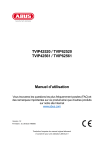
Публичная ссылка обновлена
Публичная ссылка на ваш чат обновлена.


